
iPhone Uygulama Veri Kurtarma: iPhone'da Uygulama Verileri Nasıl Geri Yüklenir

"Sadece tek bir uygulamanın yedek verileri geri yüklenebilir mi? Eğer geri yüklenemezse, örneğin uygulamada bir çökme olduğunda bu genellikle nasıl halledilir?"
- Apple Topluluğu'ndan
Birçok kullanıcı, uygulamaları ister bilerek ister yanlışlıkla silsinler , tekrar indirebileceklerini, ancak uygulama verilerinin silinen uygulamalarla birlikte zaten silindiğini bilir. Peki, bu durumda, iOS cihazınızdan istediğiniz silinmiş uygulama verilerini (uygulama fotoğrafları, uygulama videoları, uygulama sesleri, uygulama belgeleri veya WhatsApp ekleri gibi) geri yüklemek mümkün müdür? Elbette. Bu makalede, iPhone'da uygulama verilerini nasıl geri yükleyeceğinizi göstereceğiz.
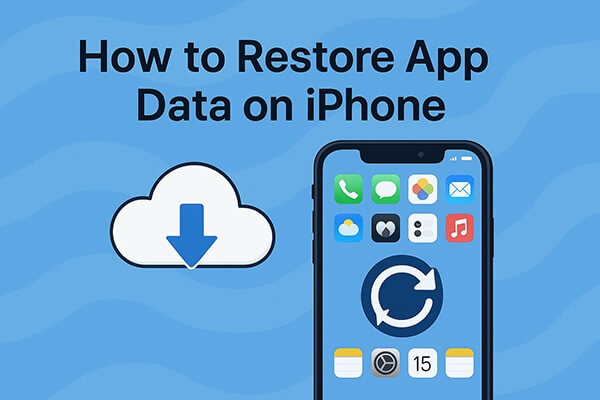
iCloud yedeklemesini etkinleştirdiyseniz , iPhone'unuz Wi-Fi'ye bağlıyken ve şarj olurken uygulama verilerini otomatik olarak yedekler. Kayıp uygulama içeriğini kurtarmak için cihaz kurulumu sırasında bu yedeklemeyi geri yükleyebilirsiniz.
iPhone'umdaki uygulama verilerini nasıl kurtarabilirim? Aşağıdaki adımları izleyin:
Adım 1. "Ayarlar" > "Genel" > "iPhone'u Aktar veya Sıfırla"ya gidin.
Adım 2. Cihazınızı fabrika ayarlarına sıfırlamak için "Tüm İçeriği ve Ayarları Sil"e dokunun. ( iPhone silinmiyor mu ?)
Adım 3. iPhone'unuzu ayarlayın ve istendiğinde "iCloud Yedeklemesinden Geri Yükle" seçeneğini seçin.
Adım 4. Apple Kimliğinize giriş yapın ve uygulama verilerinizi içeren ilgili yedeklemeyi seçin.
Adım 5. Geri yüklemenin tamamlanmasını bekleyin. Uygulamalarınız ve ilişkili verileriniz yeniden görünecektir.

iPhone'unuzu iTunes veya Finder kullanarak bilgisayarınıza yedeklediyseniz , uygulama verileri de dahil olmak üzere tüm yedeklemeyi buradan geri yükleyebilirsiniz. Ancak bu yöntem, mevcut cihazdaki tüm verilerin üzerine yazar ve belirli bir uygulamadan veri kurtarmaya izin vermez.
İşte iPhone'dan kaybolan uygulama dosyalarını kurtarma yöntemi:
Adım 1. iPhone'unuzu iTunes/Finder yedeklemenizin saklandığı bilgisayara bağlayın.
Adım 2. iTunes'u ( Windows /macOS Mojave veya daha önceki sürümler) veya Finder'ı (macOS Catalina veya daha sonraki sürümler) açın.
Adım 3. Cihazınızın simgesine tıklayın, ardından "Özet" sekmesine gidin.
Adım 4. "Yedeklemeyi Geri Yükle"ye tıklayın.
Adım 5. Bir yedekleme seçin ve "Geri Yükle"ye tıklayın. Yedekleme şifreliyse parolayı girin.
Adım 6. İşlemin tamamlanmasını bekleyin; iPhone'unuz uygulama verileri geri yüklenerek yeniden başlatılacaktır.

Verilerinizi kaybetmeden önce iPhone'unuzu yedeklemediniz mi? iPhone Data Recovery gibi profesyonel bir iPhone veri kurtarma yazılımı kullanarak silinen uygulama verilerinizi kurtarma şansınız hâlâ var. Bu yazılım, yedeklemeniz olmasa bile cihazınızı tarayıp silinen uygulama verilerini kurtarmanıza olanak tanır. Ayrıca, resmi yöntemin aksine, iPhone'unuzdaki uygulama verilerini tek tek geri yükleyebilirsiniz.
iPhone Veri Kurtarma'nın Temel Özellikleri:
iPhone'umdaki bireysel uygulama verilerini nasıl geri yüklerim? İşte adımlar:
01 Programı indirdikten sonra bilgisayarınızda başlatın, ardından iPhone'unuzu bir USB kablosuyla bilgisayarınıza bağlayın. Ardından, " iOS Cihazından Kurtar" modunu seçin ve iPhone'unuzdaki dosyaları taramak için "Taramayı Başlat" düğmesine tıklayın.

02 Tarama işlemi tamamlanana kadar bir süre bekleyin, ardından silinmiş ve mevcut olanlar da dahil olmak üzere iPhone'unuzdaki tüm dosyaların önizlemesini yapabilirsiniz.
03 İstediğiniz uygulama dosyalarını önizlemek ve seçmek için "Uygulama Fotoğrafları", "Uygulama Videoları", "Uygulama Sesleri", "Uygulama Belgeleri", "WhatsApp", "WhatsApp Ekleri" veya diğer dosya klasörlerini ziyaret edin, ardından bunları geri yüklemek ve bilgisayarınıza kaydetmek için "Kurtar" düğmesine tıklayın.

S1. iCloud'dan uygulama verilerinin geri yüklenmesi ne kadar sürer?
Geri yükleme süresi, kurtarılacak uygulama verilerinin miktarına ve boyutuna bağlıdır. Genellikle, özellikle geri yüklenecek çok miktarda veri varsa, birkaç dakikadan bir saate veya daha fazlasına kadar sürebilir. Ayrıca, internet bağlantınızın hızı da süreyi etkileyebilir.
S2. Yedeklemeden yalnızca bir uygulamanın verilerini geri yükleyebilir miyim?
Ne yazık ki iCloud ve iTunes, seçici uygulama veri kurtarmayı desteklemiyor. Ancak, iPhone Veri Kurtarma gibi araçlarla belirli uygulamalardan seçici olarak veri kurtarabilirsiniz.
S3. Bir uygulamayı yeniden yüklemek kaybolan verileri kurtarır mı?
Uygulama iCloud senkronizasyonunu destekliyorsa veya kullanıcı hesabı tabanlı bir bulut sistemine (WhatsApp, Facebook veya Google uygulamaları gibi) sahipse, yeniden yükleme ve oturum açma verileri geri yükleyebilir.
iPhone'da uygulama verilerini nasıl geri yükleyeceğinizi öğrenmek, sizi kalıcı veri kaybından kurtarabilir. iCloud veya iTunes ile yedekleme yaptıysanız, Apple'ın resmi yöntemlerini kullanabilirsiniz. Ancak yedeğiniz yoksa, iPhone Veri Kurtarma , kaybolan uygulama verilerini güvenli ve seçici bir şekilde kurtarmak için en iyi seçeneğinizdir. İster belgeler, ister sohbet geçmişi, ister uygulama dosyaları olsun, bu araç en önemli verilerinizi kaybetmemenizi sağlar.
Bakın, iPhone'unuzdaki uygulama verilerini seçerek kurtarmak çok kolay, değil mi? Lütfen programı bilgisayarınıza indirip iOS cihazınızdaki kaybolan veya silinen verileri kurtarmaktan çekinmeyin.
İlgili Makaleler:
Kurulum Sırasında/Sonrasında iPhone'da iCloud'dan Uygulamalar Nasıl Geri Yüklenir?
iPhone'da Silinen Uygulamalar Nasıl Kurtarılır? Onları Geri Getirmenin 4 Yolu
iPhone Fabrika Ayarlarına Sıfırlandıktan Sonra Veriler Nasıl Kurtarılır? 3 Yöntemle Çözülür
iPhone Veri Kurtarma: Kayıp Verileri/Dosyaları Yedeklemeyle veya Yedeklemesiz Kurtarın





